显示器参数:
- 笔记本内置显示器(eDP-1)分辨率:3840x2160
- 外接显示器(HDMI1)分辨率:1920x1200
以上参数可以通过xrandr命令获得。
问题
扩展模式下,内外显示器无法独立设置scale,导致内置显示器的scale设置为200%时,外接显示器的文字显得很大。
解决办法
使用xrandr设置。
- 先在系统display处设置scale为200%;
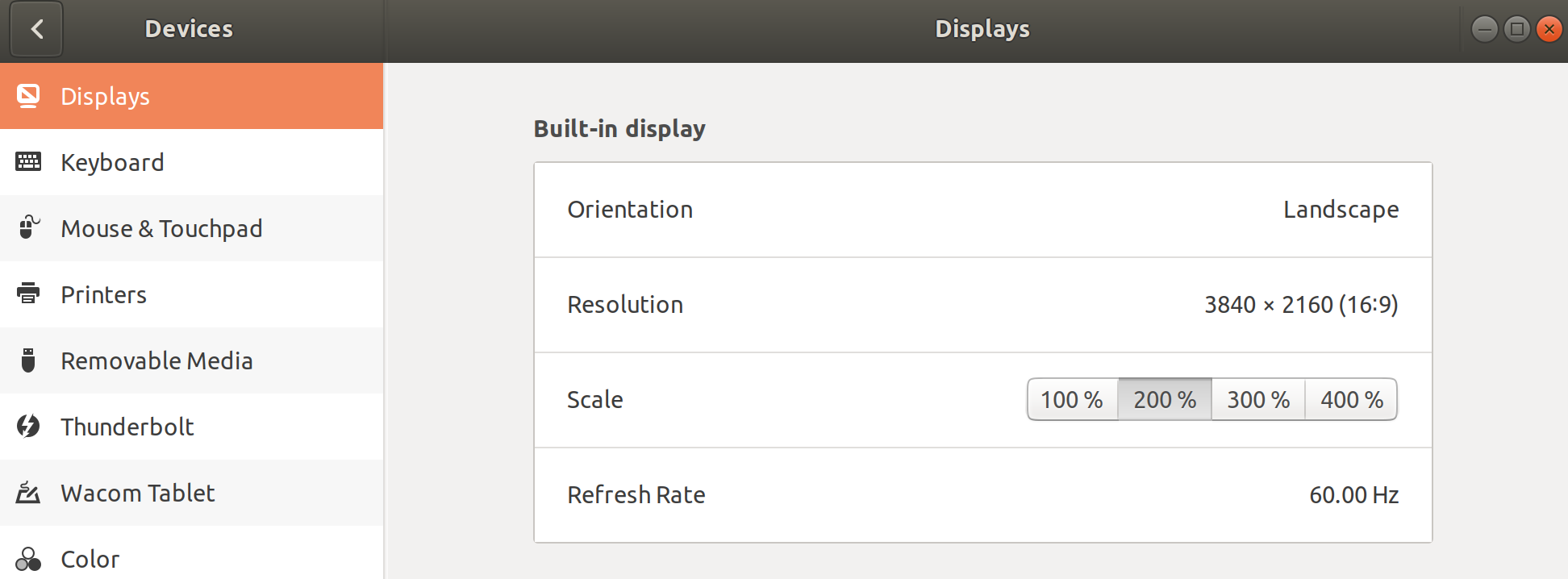
- 然后执行以下命令:
xrandr --auto --output eDP-1 --pos 0x0 --mode 3840x2160 --primary --scale 0.9999x0.9999 --output HDMI-1 --mode 1920x1200 --right-of eDP-1 --pos 3840x0 --scale 2x2
恢复设置
拔开外接显示器后,可能会出现不正确的显示比例。此时可以恢复默认设置(100%scale):
xrandr --auto
或者恢复内置显示器200%scale:
xrandr --auto --output eDP-1 --pos 0x0 --mode 3840x2160 --primary --scale 1x1
永久设置方法
以上方法设置,重启后会失效。要实现永久设置,可以采用以下方法:
- 修改
/etc/profile文件,添加需要永久设置的指令 - 保存重启
如果经常需要插拔或切换不同分辨率的扩展屏幕,建议还是不要永久设置。我的的方案是在~/.bashrc设置了alias,需要的时候就执行,如:
## for dual monitor better display, reference from [ubuntu 18.04下,扩展显示屏设置不同scale](https://blog.csdn.net/lyh458/article/details/118676907)
alias dm="xrandr --auto --output eDP-1 --pos 0x0 --mode 3840x2160 --primary --scale 0.9999x0.9999 --output HDMI-1 --mode 1920x1200 --right-of eDP-1 --pos 3840x0 --scale 2x2"
## reset the default display setting
alias sm="xrandr --auto --output eDP-1 --pos 0x0 --mode 3840x2160 --primary --scale 1x1"
参考自: